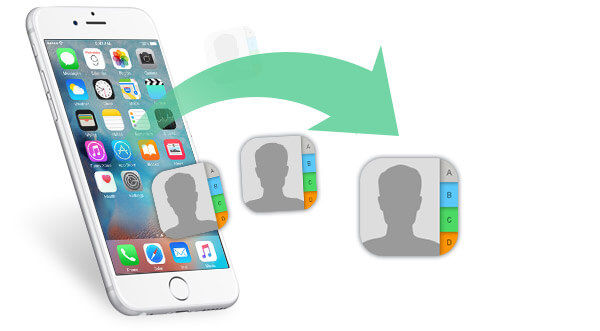Переход на iPhone с Android может показаться сложным процессом. У вас, вероятно, есть обширный список контактов, который собирался в течение многих лет. К счастью, перенести ваши контакты на iPhone довольно легко.
Перенос во время первоначальной настройки iPhone
Apple имеет официальное приложение «Перейти на iOS», которое доступно в магазине Google Play для устройств Android. Этот инструмент работает только при настройке нового iPhone. Если ваш iPhone еще не настроен, загрузите приложение на свое устройство Android и следуйте инструкциям по передаче контактов.
Импортируйте свои контакты Google
Есть еще несколько вариантов переноса контактов, если вы уже прошли начальный процесс настройки iPhone.
Если контакты на вашем телефоне Android сохранены в вашей учетной записи Google, их можно легко перенести на ваш iPhone. Сначала откройте меню настроек на своем iPhone. Прокрутите вниз до «Контакты», затем выберите «Учетные записи».
Если вы еще не добавили сюда свой аккаунт Google, нажмите «Добавить аккаунт». Если вы добавили его, нажмите на имя своей учетной записи Google.
Выполните указанные действия, чтобы войти в ту же учетную запись Google, которую вы использовали на своем устройстве Android. После входа в систему вы попадете на экран с несколькими вариантами синхронизации.
Убедитесь, что синхронизация контактов включена и нажмите «Сохранить». Вы сразу увидите, что все ваши контакты появятся в приложении «Контакты» на iPhone.
Экспорт и импорт контактов из файла
Не у всех контакты синхронизированы с сервисом. Лучшим решением в этом случае является экспорт ваших контактов с Android и импорт их на ваш iPhone через файл. Этот процесс будет выглядеть немного по-другому в зависимости от вашего устройства Android.
Откройте программу контактов на своем устройстве Android и коснитесь меню с иконкой гамбургера в верхнем левом углу. Выберите «Настройки» в меню. Прокрутите до раздела управления контактами и отыщите опции экспорта и импорта. Выберите Экспорт и укажите, где сохранить файл .vcf.
Теперь вам нужно каким-то образом перенести этот файл .vcf на свой iPhone. Вы можете отправить его себе по электронной почте, загрузить в облачную службу хранения данных, такое как Google Диск или отправить по Bluetooth.
После того, как вы получите его на свой iPhone, откройте файл .vcf и когда iOS спросит, в каком приложении вы хотите открыть файл, выберите «Контакты».
Теперь вы можете выбрать контакты отдельно, чтобы создать новые контакты или объединить их с существующими контактами. Чтобы перенести их все, нажмите «Добавить все # контакты» вверху.